方法一:通过审阅功能解除限制
1. 启动WPS软件后打开目标文档,在顶部导航栏选择"审阅"选项卡
2. 点击功能面板中的"限制编辑"按钮调出权限管理界面
3. 在右侧弹出的侧边栏底部找到"停止保护"功能按钮
4. 在弹出的密码验证窗口输入原始设定密码
5. 点击确认按钮完成权限解除操作
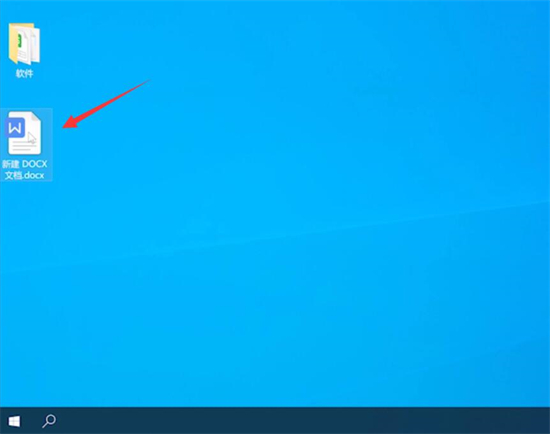
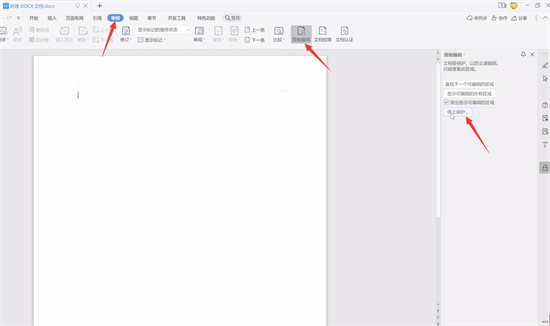
方法二:文档属性修改法
1. 右键点击文档选择"属性"进入详细信息面板
2. 切换至"安全"选项卡查看当前权限设置
3. 勾选"完全控制"权限选项并应用设置
4. 重新打开文档检查编辑限制状态
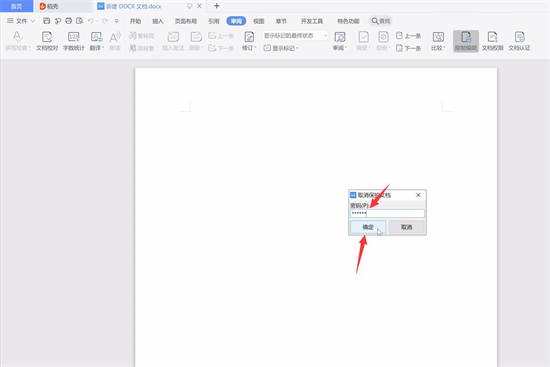
方法三:文件格式转换法
1. 使用WPS另存为功能将文档转换为RTF格式
2. 关闭当前文档后重新打开RTF格式文件
3. 再次使用另存为功能转回原文档格式
4. 新生成的文档将自动解除编辑限制
需要特别说明的是,当遇到密码保护类限制时,建议优先联系文档创建者获取授权密码。对于通过云文档共享产生的权限限制,可登录WPS账号在云文档管理界面调整共享设置。若文档显示"只读"状态,可检查文件属性是否被勾选"只读"选项,同时注意文档存储路径的写入权限设置。
针对不同版本WPS的界面差异,2019版用户可在"开发工具"选项卡查找权限管理功能,2021版后的新界面则集中在"审阅"面板。企业版用户还需注意域权限管控策略,这种情况下需要联系系统管理员处理。定期更新软件版本可确保获得最新的安全功能和权限管理支持。
通过上述多种解决方案,用户可根据具体情况选择最适合的解除方式。建议日常使用中做好文档权限管理,合理设置访问密码,定期备份重要文件,既能保障文档安全,又能避免突发性编辑限制影响工作效率。

